Irisの使い方
IrisのWebクライアントを使って、Nostrを始めるためのステップバイステップ・ガイドを説明します。
Step 1 – Albyをインストールする
AlbyをChromeストア、または直接Alby公式サイトから入手してください。
拡張機能をインストールしたら、新しいアカウントを作成します。あなたがすでにプロでない限り、Albyでアカウントを作成し、新しいライトニング・ウォレットを設定することをお勧めします。
Step 2 – Irisで新しい秘密鍵を生成する
- Iris.toに移動します。
- 名前を入力して”Go”をクリックします。
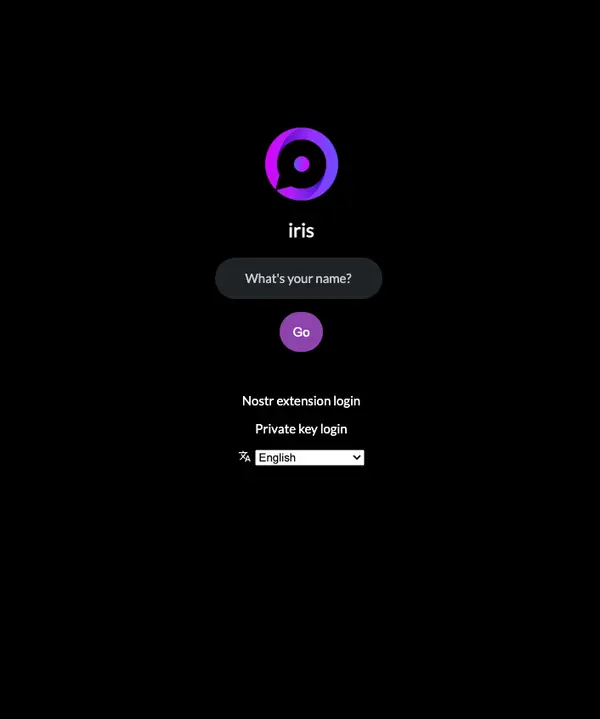
- Irisが新しい公開鍵と秘密鍵のペアを生成し、サインインします。この時点で、誰かフォローしたり、ノートを投稿したりすることができます。
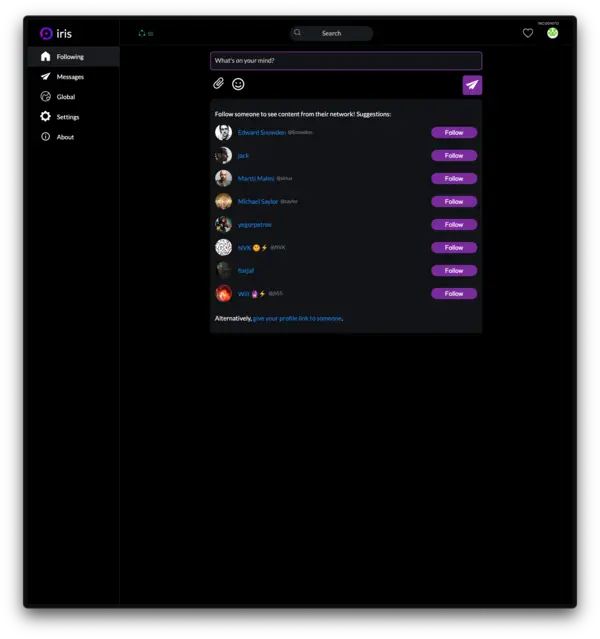
- しかし、あなたはアプリを最も安全な方法で使用していることを確認する必要があります。左側の「設定」に向かい、セカンドメニューの「アカウント」をクリックします。
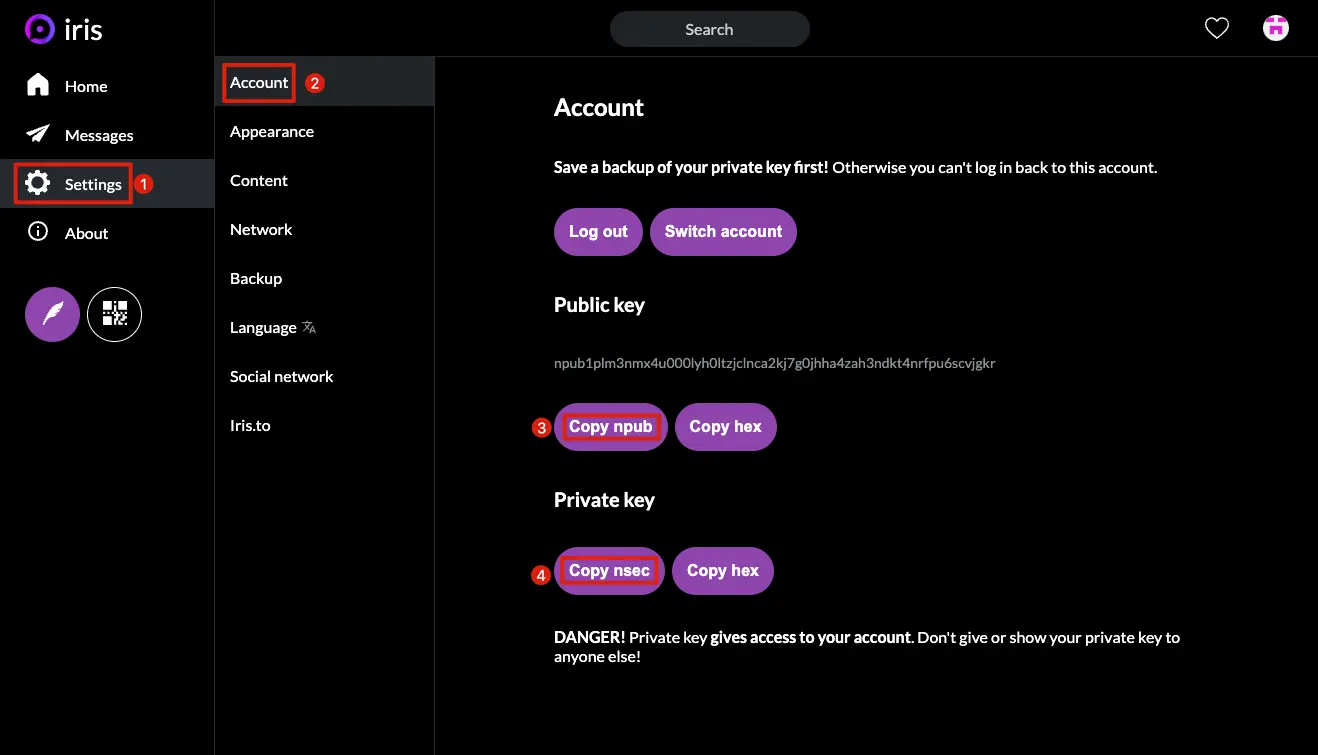
- 公開鍵と “nsec”から始まる秘密鍵をコピーします。これらは非常に安全な場所に保管する必要があります。例えば、パスワード・マネージャー(私たちは1Passwordを好みます)のような。
- 秘密鍵を安全な場所に保存したことを確認したら、アカウントページの上部にある「ログアウト」をクリックして、Irisからログアウトします。すぐに安全にログインし直します。
Step 3 – 新しい秘密鍵をAlbyに追加する
- アカウントを作成し、秘密鍵を安全な場所に保存したら、その鍵をAlby拡張機能に追加する必要があります。
- Alby拡張機能を開き、Albyのアカウントページに移動します。
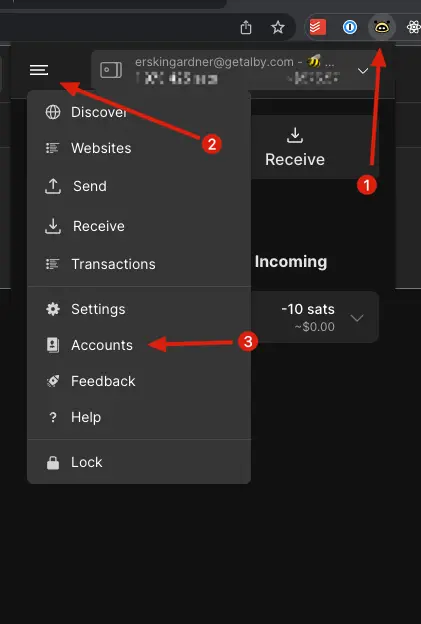
- アカウントをクリックし、Nostrセクションで新しい秘密鍵(これは
nsecで始まります)をフィールドに貼り付けます。 - これでAlbyを使って、どのWebクライアントからでもNostrにログインし、利用する準備が整いました。
Step 4 – Irisにログインし直す
- Irisのログインページに戻り、“Nostr拡張機能でログイン”をクリックします。
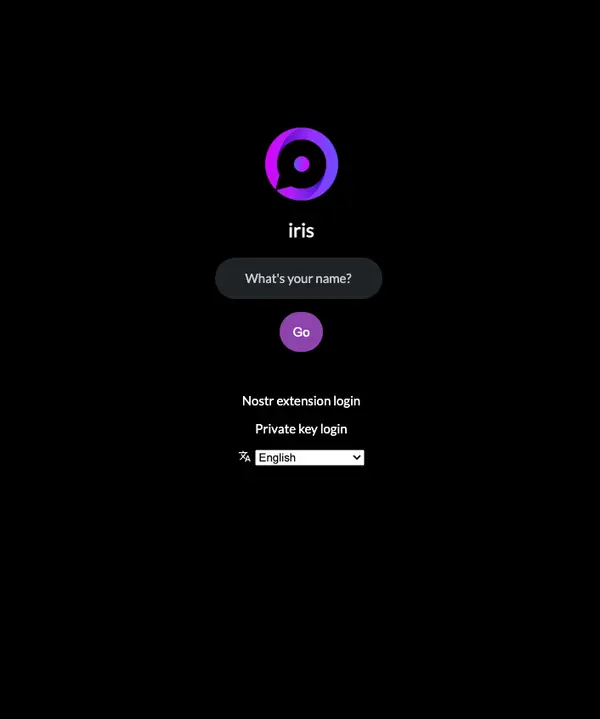
- 表示されるAlby拡張機能のポップアップで、鍵の使用を許可します。
- ログインしています!コンテンツが読み込まれるまで、しばらく時間がかかる場合があります。 🤙 Irisで何かアクションを実行するときは、必ずAlby拡張機能を使ってサインする必要があります。Albyがあなたの選択を記憶するように設定することもできます。
動画ガイド
動画にようるガイドが必要なら、Max DeMarcoによるNostrアカウント作成のための初心者向けチュートリアル(英語)がおすすめです。